如何使用Word 2007样式窗格?“ Word 2007样式”窗格显示文档中使用的每种样式的详细信息。您可以通过单击“样式”库右下角的“更多”按钮来打开“样式”窗格。
您可以从“样式”窗格中应用样式,就像在“样式”库中一样:
- 要应用段落样式,请将光标放在该段落中,或者选择整个段落或一个以上段落的一部分,然后单击要应用的样式。
- 要应用字符样式,请选择文本,然后单击要应用的样式。
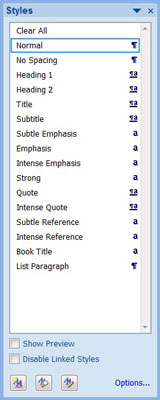
样式窗格设置为显示尽可能多的样式。如果使其足够宽,它甚至会显示两列或更多列样式。作为其一部分,样式名称将以与功能区上的标签所使用的相同字体显示。如果您希望查看格式化后的样式以预览其格式化文本的方式,则可以选择“样式”窗格底部的“显示预览”选项。
“样式”窗格右侧的图标标识每种样式的类型:字符(“ a”字符),段落(竖起稻草或段落标记)或链接(同时带有“ a”和竖起草)。
将鼠标悬停在样式上会显示样式格式的说明。右键单击一种样式会显示一个菜单,其中包括使用该样式选择所有文本的选项。
您可以使用“样式”窗格底部的“选项”链接来控制“样式”窗格中显示哪些样式,以及“样式”窗格和“样式”库中样式的排序方式。当您单击“选项”链接时,将出现“样式窗格选项”对话框。
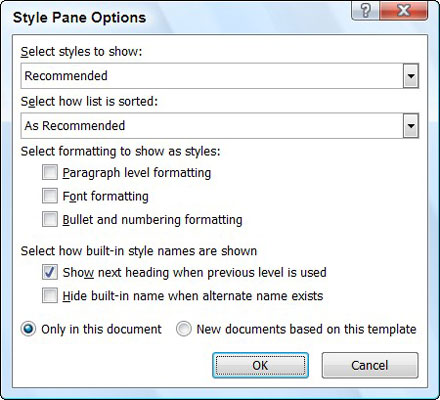
 office办公软件入门基础教程
office办公软件入门基础教程
